Cómo comprobar la batería de los Airpods en el Iphone?
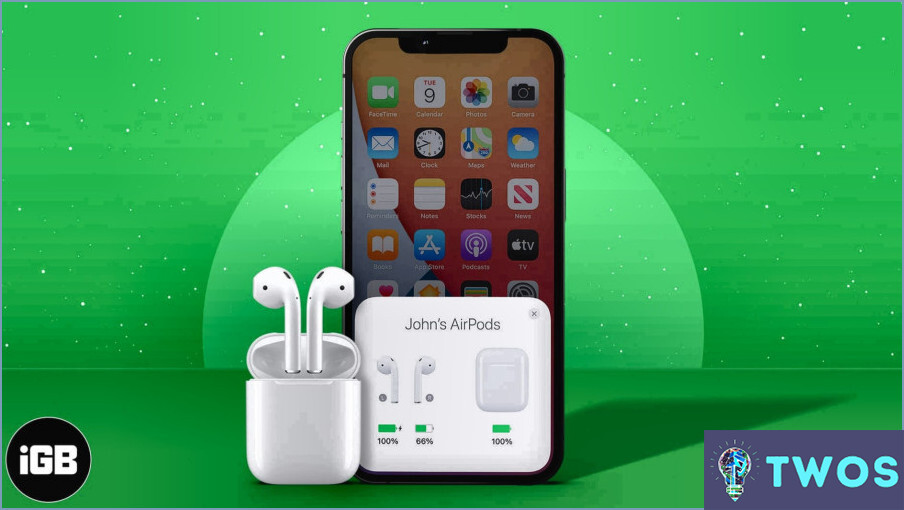
Los AirPods son una opción de auriculares inalámbricos muy popular entre los usuarios de iPhone. Es importante realizar un seguimiento de la duración de la batería de los AirPods para asegurarse de que no se queden sin energía cuando los necesite. Aquí tienes algunas formas de comprobar la batería de tus AirPods usando tu iPhone.
- Compruébalo en Ajustes:
Para comprobar la duración de la batería de tus AirPods, ve al menú Ajustes de tu iPhone. A continuación, selecciona "Bluetooth" y busca tus AirPods en la lista de dispositivos conectados. El porcentaje de batería aparecerá junto a "Batería". Esta es una forma rápida y sencilla de comprobar la duración de la batería de tus AirPods.
- Utiliza el widget de batería:
Otra forma de comprobar la duración de la batería de tus AirPods es utilizar el widget Batería del Centro de notificaciones. Para acceder al Centro de notificaciones, desliza el dedo hacia abajo desde la parte superior de la pantalla. Si no ves el widget Batería, desplázate hasta la parte inferior de la página y toca "Editar". A continuación, toca el signo más verde junto a "Baterías" para añadirlo a la lista de widgets. Una vez que hayas añadido el widget Batería, podrás ver la duración de la batería de tus AirPods de un vistazo.
- Pregúntale a Siri:
Si tienes Siri activada en tu iPhone, puedes pedirle que compruebe la duración de la batería de tus AirPods. Solo tienes que decir "Oye Siri, ¿cuál es la duración de la batería de mis AirPods?" y te dirá el porcentaje de batería restante.
Es importante tener en cuenta que la duración de la batería de tus AirPods variará en función del uso. Si utilizas tus AirPods con frecuencia, puede que necesites cargarlos más a menudo. Para cargar tus AirPods, simplemente colócalos en su estuche de carga y conecta el estuche a una fuente de alimentación mediante el cable Lightning.
En conclusión, comprobar la duración de la batería de tus AirPods es fácil y se puede hacer de diferentes maneras. Tanto si prefieres comprobarlo en Ajustes, como si utilizas el widget Batería o se lo preguntas a Siri, podrás hacer un seguimiento de la duración de la batería de tus AirPods y asegurarte de que siempre estén listos cuando los necesites.
Cómo saber si mis AirPods se están cargando?
Para comprobar si tus AirPods se están cargando, hay tres formas de hacerlo. En primer lugar, comprueba el LED del estuche de carga de los AirPods, que se iluminará en blanco cuando se estén cargando. En segundo lugar, busca el icono de un rayo en la barra de estado de tu iPhone o iPad, que indica que los AirPods se están cargando. Por último, si tienes un Apple Watch, podrás ver un icono de los AirPods en la esquina superior izquierda de la esfera del reloj cuando se estén cargando. Ten en cuenta que los AirPods tardan unos 15 minutos en cargarse por completo y que el estuche de carga puede contener varias cargas. Por lo tanto, si ves alguno de estos indicadores, puedes estar seguro de que tus AirPods se están cargando.
Cómo puedo comprobar el estado de la batería en el iPhone?
Para comprobar el estado de la batería de tu iPhone, ve a Ajustes > Batería. Busca la sección "Estado de la batería", donde encontrarás un porcentaje que indica cuánta batería queda disponible. Si el estado de la batería es inferior al 80%, verás una "X" junto al encabezado "Estado de la batería". Esto indica que tu iPhone está siendo ralentizado debido a la degradación de la batería. Además, también puedes ver el uso de la batería de cada aplicación desplazándote hacia abajo hasta la sección "Uso de la batería". Esto le ayudará a identificar qué aplicaciones están consumiendo más batería y ajustar su uso en consecuencia.
¿Por qué no puedo ver la batería de mis AirPods?
Si no puedes ver la batería de tus AirPods, podría deberse a que están en modo de emparejamiento o no están conectados a tu dispositivo. La batería baja de tu dispositivo también puede impedir que muestre el nivel de batería de tus AirPods. Para comprobar la batería de los AirPods, asegúrate de que estén conectados al dispositivo y no en modo de emparejamiento. También puedes comprobar el nivel de batería en el Centro de control de tu iPhone o iPad, o en los ajustes de Bluetooth de tu Mac. Si sigues teniendo problemas, prueba a reiniciar los AirPods o a actualizar el software del dispositivo.
¿Cómo añado los AirPods a mi widget de batería ios 14?
Para añadir AirPods a tu widget de batería en iOS 14, sigue estos sencillos pasos:
- Abre el panel de widgets deslizando el dedo hacia la derecha en tu pantalla de inicio.
- Desplázate hasta la parte inferior del panel de widgets y toca el botón "Editar".
- Busca el widget AirPods y toca en el signo más verde para añadirlo a tu lista de widgets.
- Arrastra el widget AirPods a la parte superior de la lista para convertirlo en el primer widget de tu widget de batería.
Ya está. Ahora puedes ver fácilmente la duración de la batería de tus AirPods directamente desde tu pantalla de inicio.
De qué color deben estar los AirPods cuando se cargan?
El color de los AirPods durante la carga debe ser blanco. Esto se debe a que la luz de carga de los AirPods es blanca, lo que indica que el dispositivo se está cargando. Es importante tener en cuenta que el color de los AirPods en sí no cambia durante la carga. Sin embargo, si tienes un estuche para tus AirPods, el estuche puede venir en diferentes colores. Algunos colores populares para los estuches de los AirPods son el negro, el rojo y el azul. En última instancia, el color de tus AirPods y su estuche es una cuestión de preferencia personal. Tanto si optas por un blanco clásico como por un color atrevido, lo más importante es que tus AirPods estén cargados y listos para usar cuando los necesites.
Cómo consigo el widget de la batería en mi iPhone?
Para tener el widget de la batería en tu iPhone, tienes que activarlo en los ajustes de Notificaciones. Abre la app Ajustes, selecciona "Notificaciones" y desplázate hacia abajo hasta que veas "Batería". Activa el interruptor y el widget de la batería aparecerá en la pantalla de inicio de tu iPhone. Ten en cuenta que el widget de la batería no viene incluido por defecto en el iPhone, así que tendrás que activarlo manualmente. Este widget muestra el porcentaje de batería de tu iPhone y de cualquier dispositivo conectado, lo que facilita el seguimiento de la duración de la batería.
Deja una respuesta

Artículos Relacionados